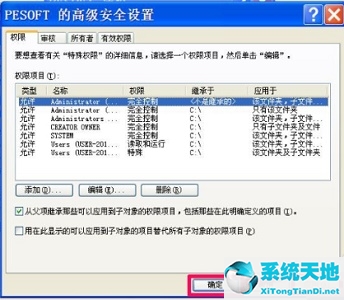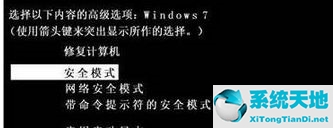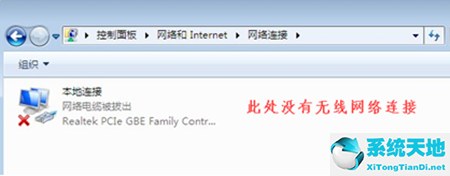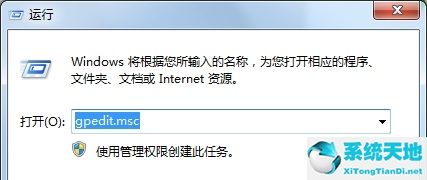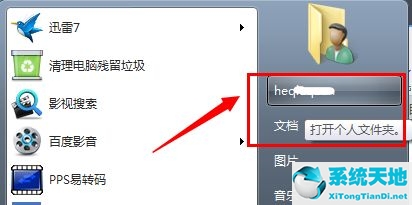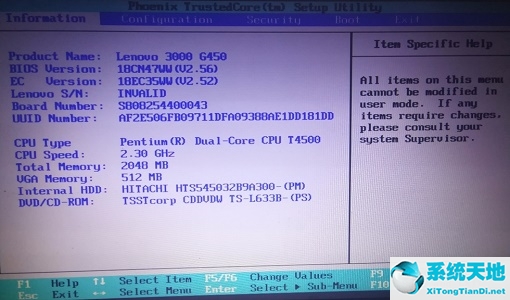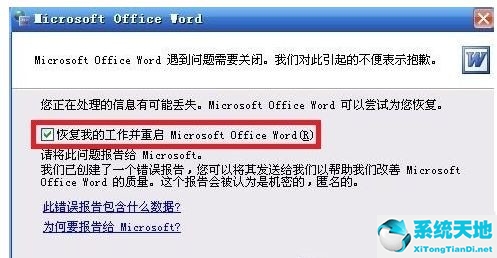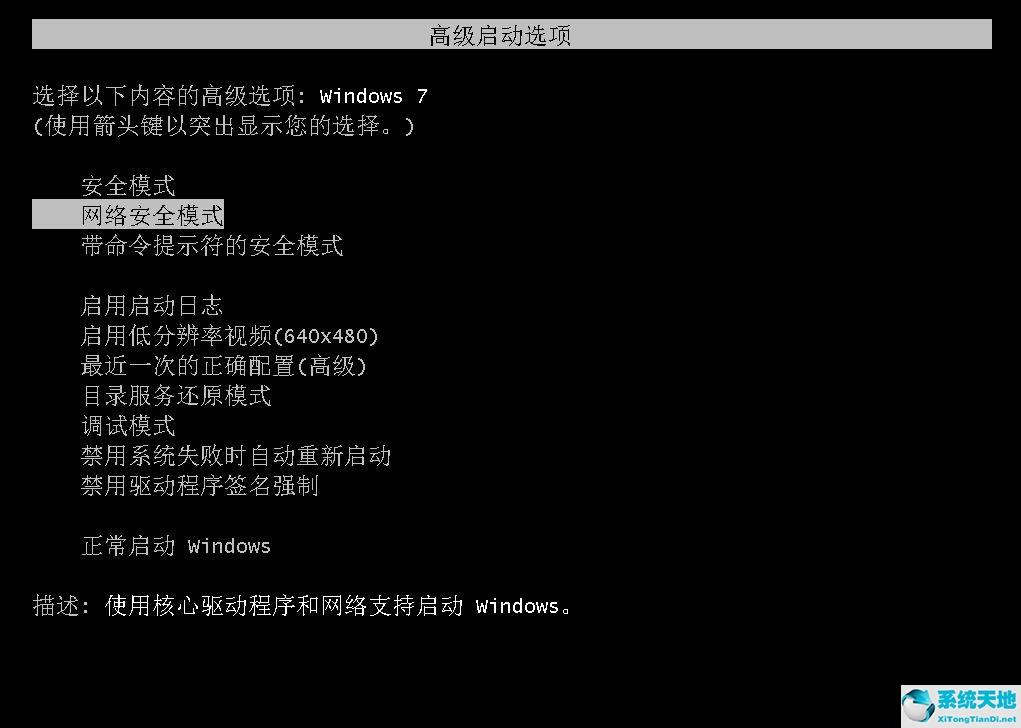有时我们在使用Win7电脑访问某些文件时,会遇到文件访问被拒绝的情况。这时我们可以通过更改权限来解决问题。那么我们应该如何更改权限呢?我们来看看如何用编辑器来操作吧。
Win7修改文件访问权限的方法
1、首先选择对应的文件夹,点击上面的“工具”,选择“文件夹选项”。
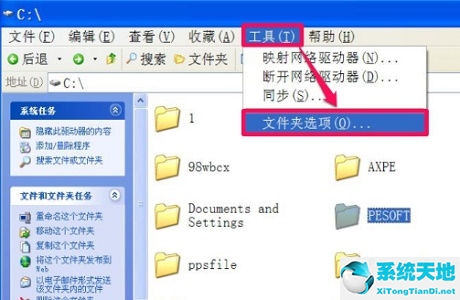
2. 进入“查看”选项卡。
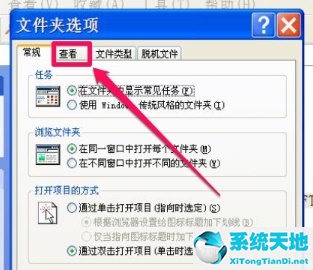
3. 取消选中“使用简单文件共享”并确认。
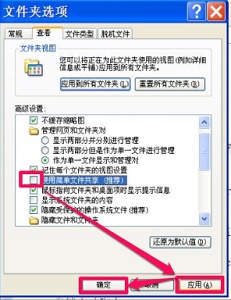
4.然后右键单击相应的文件夹,然后单击“属性”。
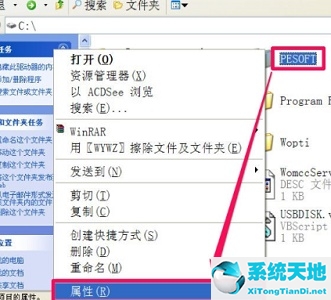
5. 进入“安全”选项卡。
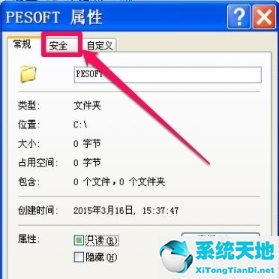
6. 选择图标位置并单击“高级”。
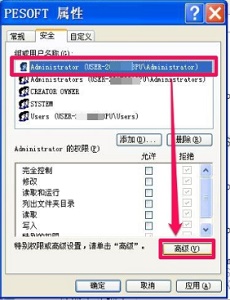
7. 选择图标位置并单击“编辑”。
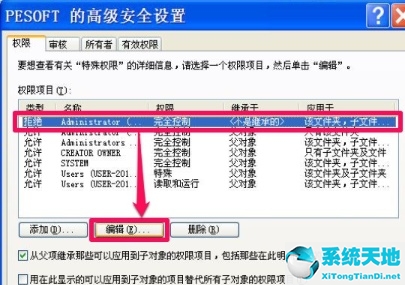
8. 将所有权限设置为“允许”,然后勾选图标选项并单击“确定”。
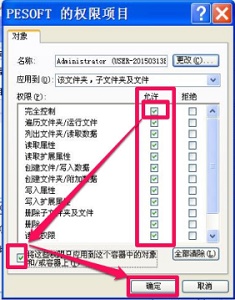
9、最后返回该界面,点击“确定”。